
Az oldalfájl (pagefile.sys) egy olyan terület a számítógép merevlemezén, amelyet fájlok és programelemek töredékeinek tárolására használnak, amelyeket nem lehet a számítógép RAM-jában dolgozni. Működés közben a swap fájl kibővíti a RAM-ot, így a rendszer és az alkalmazások rendelkezésére áll több memória, mint amennyire csak akkor lenne, ha csak a számítógépre telepített memória mennyiségét használnák..
A folyamat során, amikor a memória nem elegendő, a rendszer a normál működés folytatása érdekében hozzáfér a swap fájlhoz. Ha egyszerre sok program fut a számítógépen, akkor a rendszer az aktuálisan nem használt adatok egy részét az oldalfájlba tölti be, és az aktív adatokat a memóriába hagyja. Ez egyfajta kiterjesztés, RAM hozzáadása, tehát az oldalfájlt virtuális memóriának nevezzük.
Tartalom:- Az oldal fájlméretének módosítása
- Hogyan lehet törölni egy oldalfájlt
- Hogyan vihetjük át a swap fájlt egy másik meghajtóra
- A cikk következtetései
Működés közben az alkalmazások adatokat töltenek be a RAM-ba. Minél több program indul el a számítógépen, annál több helyet foglal el a memória. A futó programok tartalmazhatnak erőforrás-igényes alkalmazásokat. Swap fájl nélkül, ha nincs elegendő memória, a programok megszűnnek a normál működésről, meghibásodni kezdenek.
A swap fájl egy bizonyos helyet foglal el a rendszerlemezen (általában ez a "C" helyi meghajtó), az pagefile.sys fájl attribútumai rejtettek, rendszer.

A Windows 7, Windows 8, Windows 8.1, Windows 10 operációs rendszerek az adott számítógép képességei alapján függetlenül határozzák meg a lapozó fájl méretét. Egyes esetekben a swap fájl mérete kisebb vagy egyenlő a RAM méretével, más esetekben a swap fájl mérete 1,5–2-szerese a RAM méretének.
Információkat kaphat a számítógép oldalfájljának méretéről. A jobb egérgombbal kattintva a "Ez a számítógép" elemre, kattintson a "Tulajdonságok" helyi menü elemre. A megnyíló "Rendszer" ablakban válassza a "Speciális rendszerbeállítások" lehetőséget. Ezután megnyílik a "Rendszer tulajdonságai" ablak. A "Teljesítmény" részben kattintson az "Opciók ..." gombra.
Az "Performance Options" ablakban kattintson az "Advanced" fülre. A „Virtuális memória” szakaszban láthatja a számítógép oldalfájljának méretét.
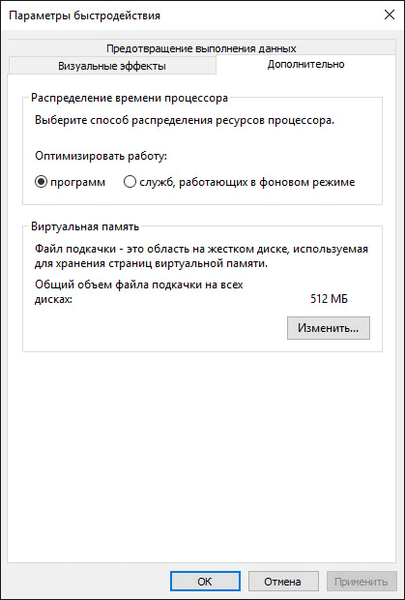
A számítógépemen 8 GB RAM (RAM) van telepítve, a rendszer telepítése után a Windows 10 512 MB-ot allokált az oldalfájlhoz. Az operációs rendszer automatikusan meghatározza a számítógép oldalfájljának méretét.
Az oldal fájlméretének módosítása
Lépjen be a "Teljesítménybeállítások" ablakba, az "Speciális" fülre, a "Virtuális memória" szakaszba, kattintson a "Módosítás ..." gombra..
Itt alapértelmezés szerint a "swap fájl méretének automatikus kiválasztása" opció aktiválva van. A rendszer önállóan gondoskodik a szükséges pagefile.sys fájlméretről. A rendszer választása szerint a swap fájl a "C" meghajtón található.
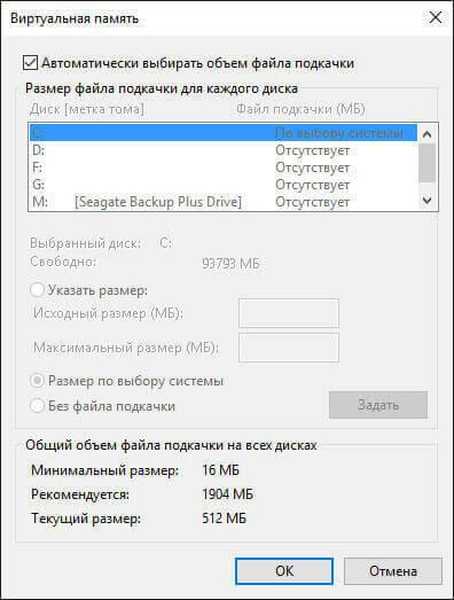
Hogyan lehet növelni a swap fájlt? A növeléshez (ez sokkal gyakrabban történik) vagy az oldalfájl méretének csökkentéséhez törölje a jelölést az "Az oldalfájl méretének automatikus kiválasztása" négyzetből. Ezután aktiválja a "Megadja a méretet".
Ön is érdekli:- Optimalizálja a Windows 10 operációs rendszert a számítógép felgyorsítása érdekében
- Windows hibernálás: hogyan engedélyezhető vagy tiltható le
Az "Eredeti méret" és "Maximális méret" mezőkbe írja be ugyanolyan méretű cserefájlt MB-ban (ez az internet ajánlott az adatok töredezettségének elkerülése érdekében). Az adott számítógép állapotától függően beírhatja az ajánlott méretet, vagy a RAM mennyiségével megegyező méretet, vagy a RAM RAM 1,5–2-szeresét meghaladó mennyiséget..
Ezután kattintson a "Beállítás" gombra, majd alkalmazza a beállításokat.
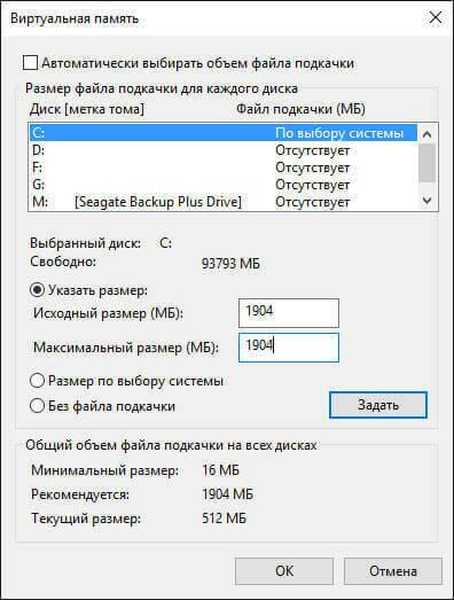
A számítógép újraindítása után a swap fájl növekszik, vagy fordítva csökken. Gondoljon a lapozófájl méretének növelésére olyan esetekben, amikor látja, hogy a számítógépen nincs elegendő memória a gyümölcsöző munkához.
Hogyan lehet törölni egy oldalfájlt
Az oldalfájl törléséhez a "Virtuális memória" ablakban, amikor az "Az oldalfájl méretének automatikus kiválasztása" opció le van tiltva, aktiválja a "Oldalfájl nélkül" elemet. Ezután kattintson a "Beállítás" gombra.
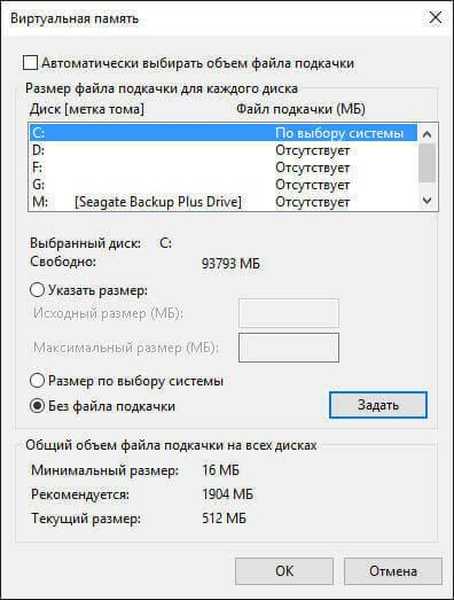
A figyelmeztető ablakban kattintson az "Igen" gombra, majd a "Virtuális memória" ablakban az "OK" gombra. Indítás után a cserefájl törlődik a számítógépről.
Azt javaslom, hogy ne tiltsa le a swap fájlt, még akkor sem, ha nagy mennyiségű RAM van telepítve a számítógépre. Mivel egyes programok működése során problémák merülhetnek fel: virtuális gépek, régi programok, a hibakeresési rendszerre vonatkozó információk nem kerülnek rögzítésre stb..
Nem szabad teljesen törölnie az oldalfájlt, jobb, ha megtartja az oldalfájl minimális méretét. Egy kis cserefájl eltávolítása nem jár semmilyen előnnyel, és ha a számítógép kevés RAM-mal rendelkezik, akkor nem javasolt egyáltalán törölni a swap fájlt..
Hogyan vihetjük át a swap fájlt egy másik meghajtóra
A swap fájl átvihető egy másik meghajtóra. Először törölje a cserefájlt a számítógép "C" meghajtójáról.
A "Virtuális memória" ablakban válassza ki a másik lemezt, majd adja meg a lapozó fájl méretét (kezdeti és maximális méret), vagy bízza meg a választást a rendszerrel. Ezután kattintson a "Beállítás" gombra.

Indítás után a Windows cserefájl a számítógép másik helyi meghajtóján található.
A cikk következtetései
A Windows 10 oldalfájlt a virtuális memória tárolására használják. A felhasználó növelheti a swap fájl méretét, csökkentheti a swap fájl méretét, törölheti a swap fájlt, átviheti a swap fájlt egy másik meghajtóra a számítógépén.
Kapcsolódó publikációk:- Az UAC (felhasználói fiókok vezérlése) letiltása a Windows 10 rendszerben
- A normál játékok visszaadása a Windows 10 rendszerben
- Visszatérés Fotók megtekintése a Windows 10 rendszerben
- A mappamegosztás konfigurálása hálózaton keresztül a Windows rendszeren
- Defragmentálás a Windows 10 rendszerben











